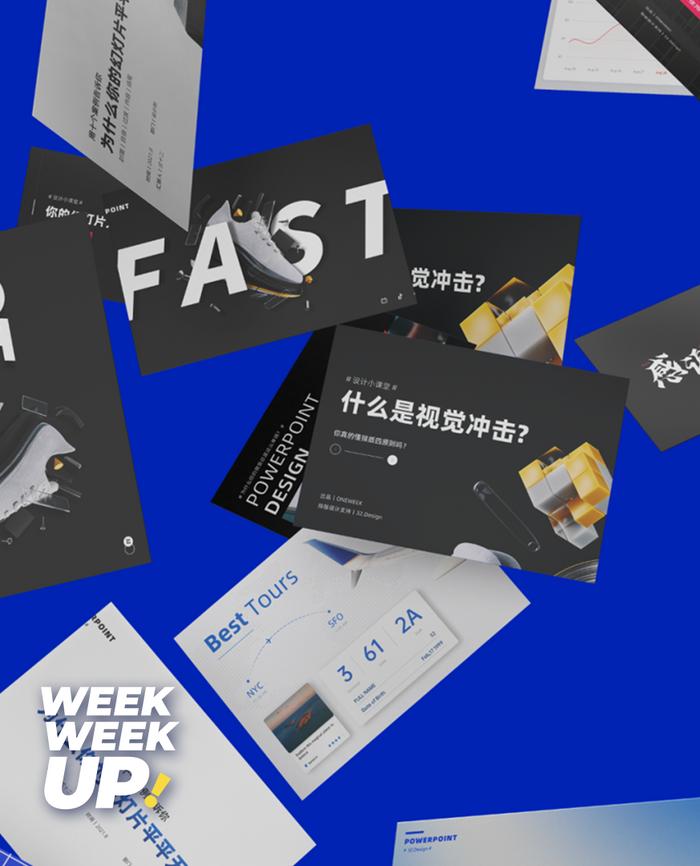
hi,大家好呀,这里是一周进步。
我是弎十二。
最近整理了一下后台中小伙伴们的留言问题,从封面到了结尾页,再到动画,感觉问题也是挺多的。
所以借此机会,我总结出了超实用的10 个 PPT 神技巧,为此也特地做了的案例,跟大家好好分享一下。30 多页
相信我,今天这 10 个 PPT 神技巧,看到就是赚到。
接下来就让我们一起来认识一下这 10 个技巧究竟是什么吧。
01. 快速做出层次感封面
排版四原则,相信很多人都听过,但是用得好的人就没这么多了,正好借着这个案例再来重新讲讲。(对齐、对比、亲密、重复)
这是一页封面所包含的基本元素,没有经过任何排版修饰,显得比较乱

这里先进行对齐,以比较普遍的为例。左对齐

通过观察文字内容,可以初步判定,确定好哪些是主要内容和次要内容。层级关系
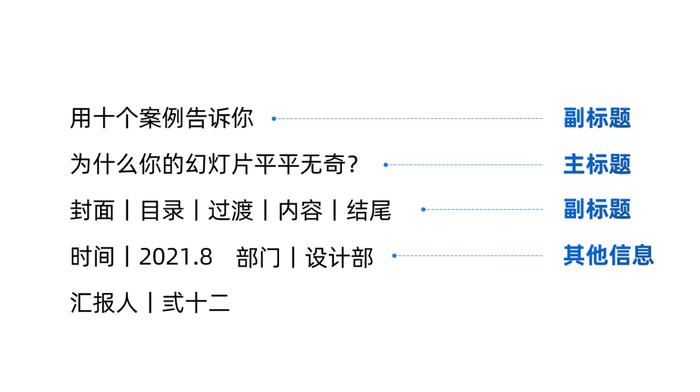
调整它们之间的间距,控制亲密性,利用和产生对比,而的信息可以采用相同的样式。不同字重 字号 相同层级

最后加上一个,就做好了 合适的背景

02. 蒙版的基本作用
当然,并不是所有的图片都正好有足够的空间来排版文字,大多数是以下的这种情况。
这样看,纯色背景是不是看着还可以?
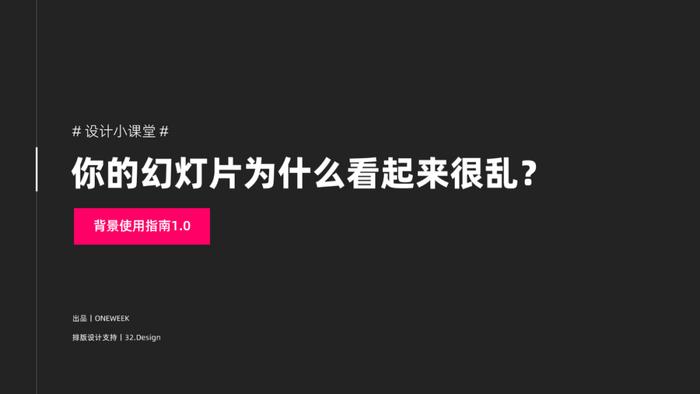
但是一旦加上图片之后,就会显得比较了。杂乱

造成这种情况,是因为,和文字信息重叠之后影响到了阅读性。背景元素比较乱
此时,可以在中间插入一个,就能很好地解决这个问题。带有透明度的矩形蒙版
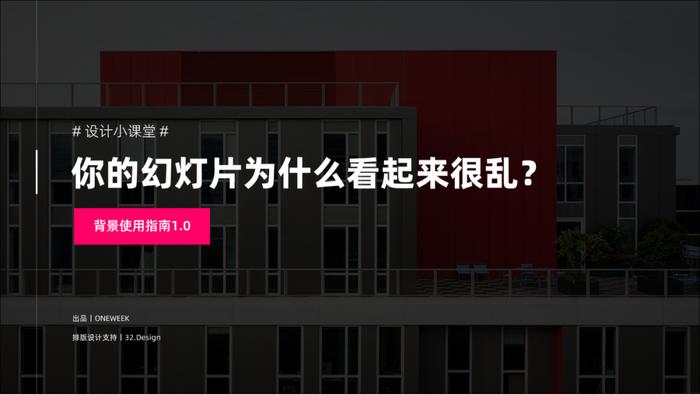
03. 居中排版控制留白
上面两个案例都是比较普遍的左对齐排版,当改成的时候,往往会觉得周围显得。居中的排版 比较空

这是因为,视觉重心都集中在了中心区域,留白过多了。
这时候我们可以在四周添加上一些,就能填补掉这一部分的留白空间,提升整体的层次感。装饰元素

04. 如何提升视觉冲击力
大部分小伙伴在排版图文页的时候,都习惯采用“,即是图片和文字两两平分整个画布。二分法”

这里的图片充当了一个,此时将其尽可能放大一些,可以很好地提升视觉冲击力;视觉主体
同时,被遮挡掉的部分也能让观众,一举两得。产生联想

05. 提升空间层次感
大家在排版的时候都知道,当图文页的文字信息过少的时候,整体视觉上是比较的。单薄

此时尝试将其拆分成,再与图片进行,最后补上,可以很好地提升空间层次感和设计感。单字 图层穿插 阴影

06. 如何调出自然的阴影
这算是个比较普遍的问题了,当给元素添加阴影的时候,很多人都习惯使用预设的数值,这会显得非常生硬。
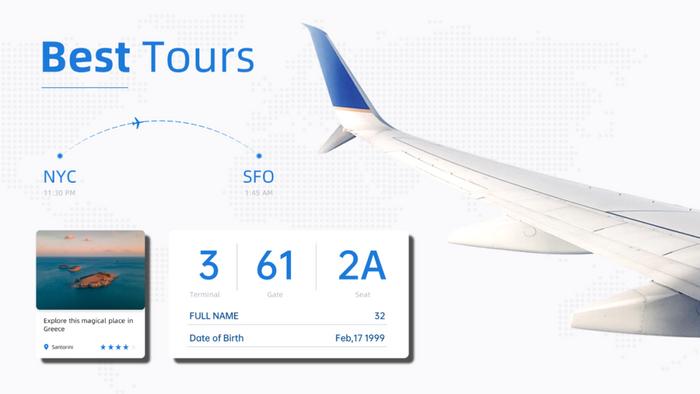
最好是接着调整(尽量大一些)和(稍微大一些)的数值,将其柔化一些,做出更加自然的阴影。透明度 模糊
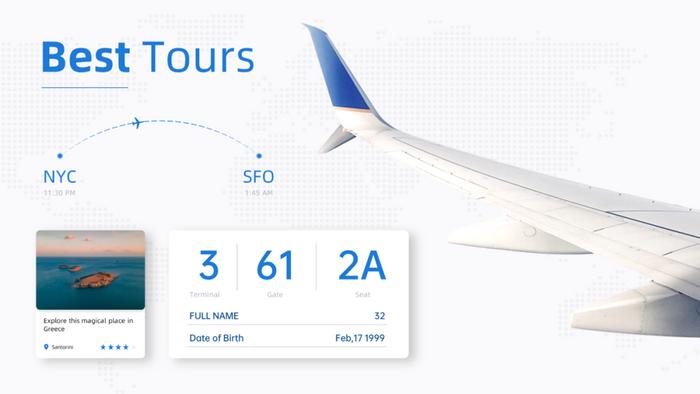
07. 如何使得背景不单调
背景作为整页幻灯片最大的一个部分,起到很关键的作用,如果的话,这样的纯色背景就会显得比较。只是改变颜色 单调
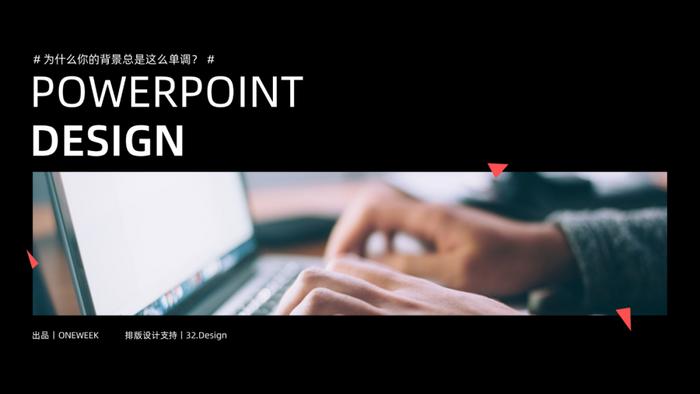
插入这样的简单几何形状,复制多个之后,连接在一起,再提高一些透明度置于底层,就能作为使用了。纹理背景
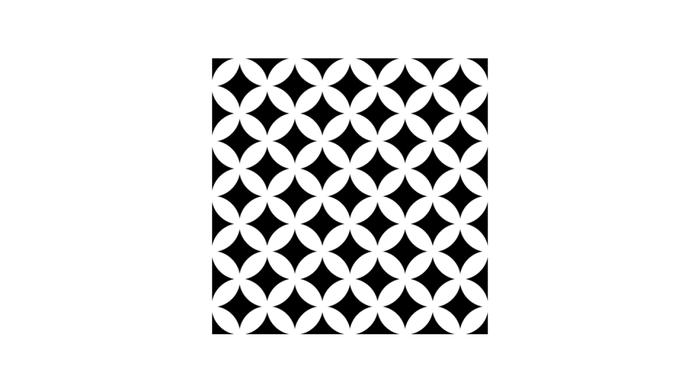
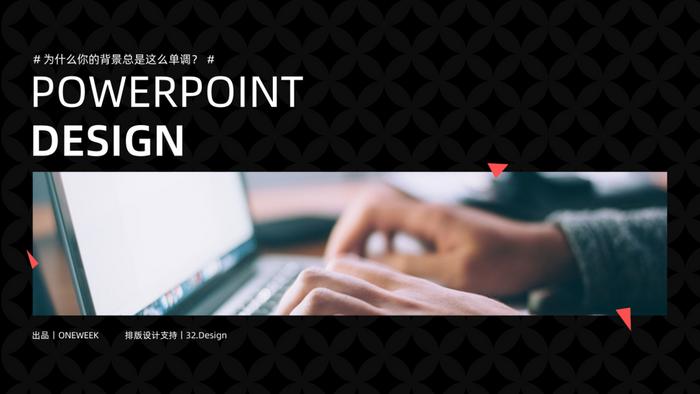
08. 你的渐变为什么不好看
当使用渐变填充的时候,只有两个色标的情况下,往往会发现,看起来。中间显得比较灰 比较生硬

原因是因为当两端的颜色在色环上的角度,就会导致看上去不够和谐自然,此时需要在进行调和。超过了 90 度 中间加入过渡色

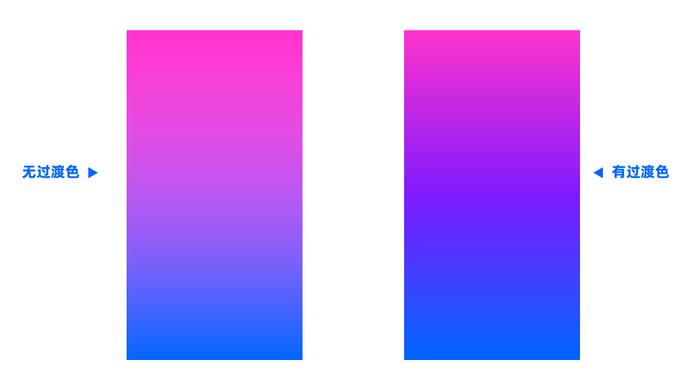
另外也可以使得颜色更加自然。调整角度

09. 顺滑动画的秘密
这是不是你添加完动画的效果,看起来如此和。僵硬 卡顿
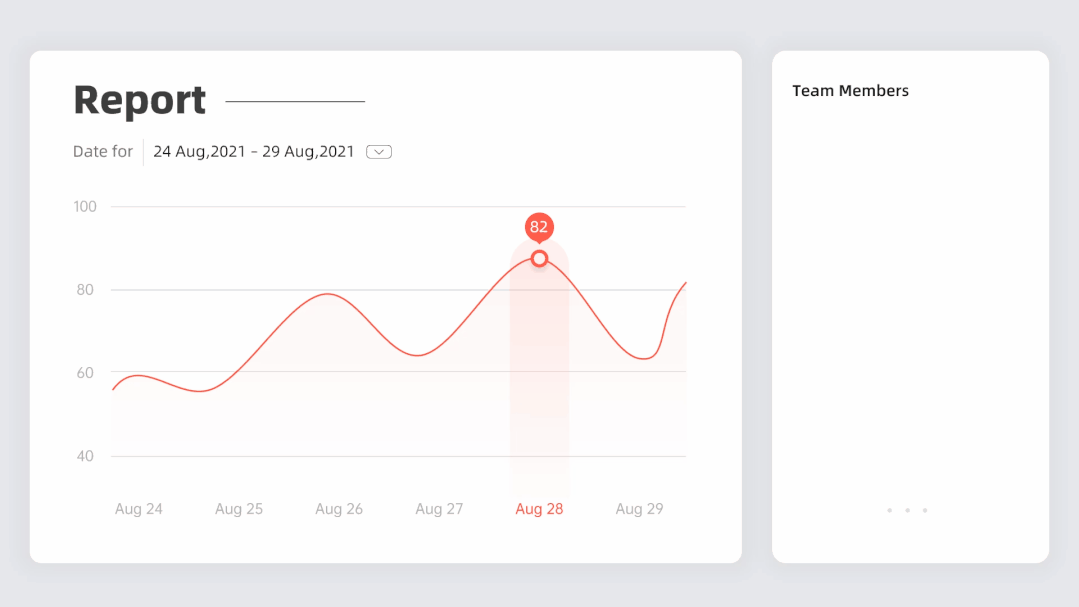
通过调整和,可以大大提高整体的流畅程度。平滑结束 各个动画之间的延迟时间
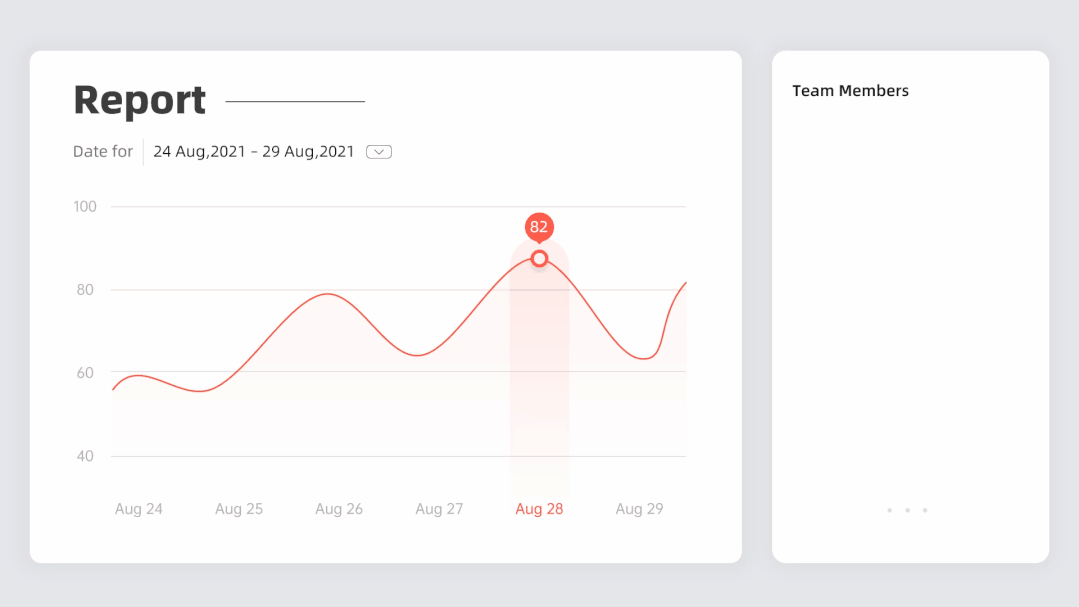
10. 如何做出完美收场的结尾页
在 PPT 的结尾页中,如果使用这种常规普通的字体就会显得比较。呆板

替换一下可以很好提升整体的质感。气势更强的书法字体

现在看着还有些单调,可以后,错落排版,再加上和比较明显的颜色的拼音装饰一下,提升设计感和层次感。拆分单字 背景 填充

而如果希望进一步提升视觉冲击力的话,将,深色背景具备更高的图版率,显得更加突出明显。黑白颜色对调

感谢大家看到这里,以上的 10 个必备神技巧,你都学废了吗?
如果对其中某一部分感兴趣的话,欢迎在评论区发表看法,这将有机会成为下期的选题继续深入讲解。
另外想要拆解源文件学习的小伙伴可以在一周进步公众号后台回复关键词 神技巧 获取。
我是弎十二,我们下期再见~
特别声明:以上文章内容仅代表作者本人观点,不代表新浪网观点或立场。如有关于作品内容、版权或其它问题请于作品发表后的 30 日内与新浪网联系。
原文链接:http://k.sina.com.cn/article_5912657392_1606bfdf002701y1ft.html


